La sincronización de datos de Android a iCloud es una gran solución al problema de la pérdida de datos. Dado que los usuarios almacenan una variedad de información comercial y personal importante sobre sus dispositivos Android, es importante proteger los datos que guardan con copias de seguridad. Una vez que ha regresado a iCloud desde Android, incluso si los datos se pierden desde el dispositivo Android de alguna manera, aún puede acceder a ellos instantáneamente a través de iCloud, evitando así todo tipo de problemas causados por los datos perdidos y sin interrupción en su vida diaria.
¿Puedo hacer una copia de seguridad de mi Android a iCloud? ¡Seguro! Aquí hay tres de las formas más seguras y efectivas de respaldar Android a iCloud que hemos probado, siempre que sea una forma alternativa de hacer una copia de seguridad de sus datos de Android a la computadora. Puede consultarlos y elegir el que más le guste.
Parte 1. Cómo retroceder a iCloud desde Android manualmente
¿Puede hacer una copia de seguridad de Android a iCloud sin instalar una herramienta de terceros? Claro, puede sincronizar manualmente Android a iCloud siguiendo los pasos a continuación. Sin embargo, este no es un método de ahorro de tiempo. Si necesita transferir muchos archivos, le recomendamos recurrir a otras soluciones.
- Descargue e instale la unidad iCloud en su computadora. (Si está utilizando una Mac, es mejor que instale la transferencia de archivos Android)
- Conecte su dispositivo Android a esta computadora con un cable USB.
- Acceda a su dispositivo Android en una computadora, navegue hasta el archivo que desea transferir y copiarlo a su computadora.
- Vaya a iCloud.com en su computadora e inicie sesión con su ID de Apple.
- Abra la unidad iCloud en su computadora, luego arrastre y suelte el archivo que acaba de guardar en su computadora a la carpeta correspondiente en iCloud. Por ejemplo, las imágenes deben moverse a las fotos de iCloud.
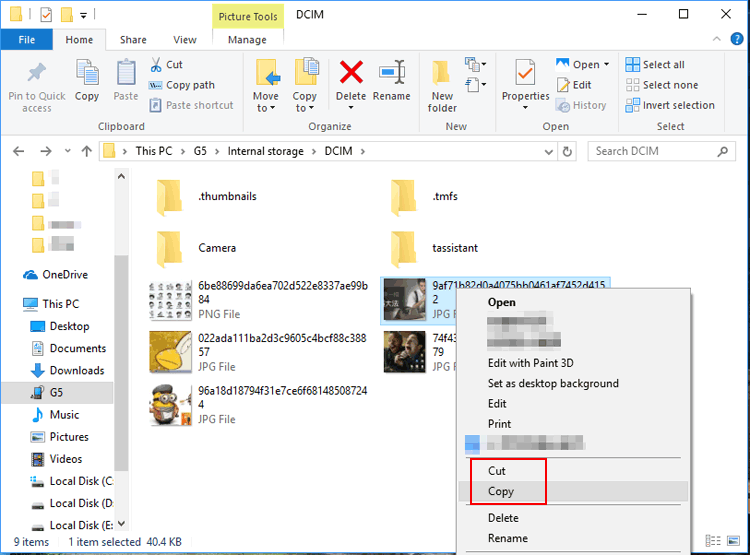
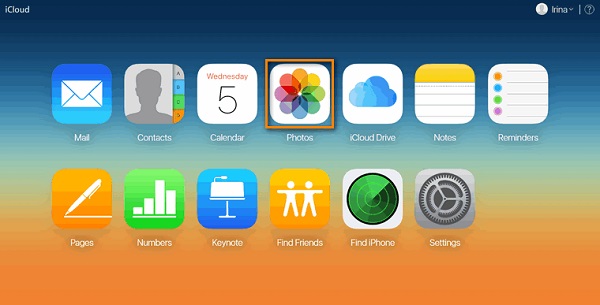
Una vez que haya guardado sus archivos en iCloud, puede verlos en cualquier dispositivo siempre que se registre con la misma cuenta de Apple.
Parte 2. Cómo hacer una copia de seguridad de iCloud desde Android usando la aplicación
Puedes hacer uso de Sincronización para contactos de iCloud aplicación para realizar la sincronización de Android iCloud. Proporciona una forma intuitiva y segura, así como sincronización de 2 formas para compartir sus contactos entre su dispositivo Android y su cuenta iCloud. Admite múltiples cuentas, que mejoran bien la integración entre los ecosistemas de Apple y Google.
- Abra un navegador en su dispositivo Android y visite iCloud.com. Inicie sesión con su ID de Apple y contraseña.
- Descargue e instale la aplicación Sync para iCloud Contacts en su teléfono Android.
- Ejecute la aplicación y agregue su cuenta iCloud.
- Toque su cuenta de iCloud y habilite la función de sincronización.
- La aplicación sincronizará automáticamente todos los contactos de Android con su iCloud.
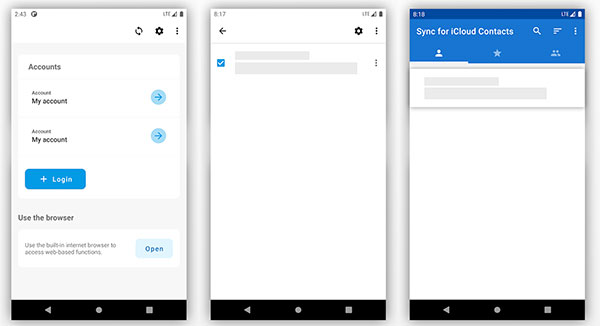
Parte 3. Cómo hacer una copia de seguridad de Android a iCloud a través de iCloud.com
Si solo necesita sincronizar contactos en su teléfono Android a iCloud, entonces podemos aprovechar iCloud.com. No necesita instalar ninguna otra herramienta de terceros para hacer el trabajo. Ahora echemos un vistazo a cómo transferir contactos de Android a iCloud a través de iCloud.com.
- Encienda su teléfono Android, toque la aplicación «Contactos» y verá su lista de contactos.
- Haga clic en el botón Menú y seleccione «Importar/Exportar» en la lista desplegable.
- Seleccione «Exportar al almacenamiento» en el cuadro de diálogo emergente, y luego todos los contactos de Android se guardarán en la tarjeta Android SD en formato VCF.
- Conecte este teléfono Android a la computadora con un cable USB y espere a que la computadora reconozca con éxito el dispositivo.
- Vaya a Windows Explorer para ver el contenido de la tarjeta Android SD. Encuentre el archivo VCF que exportó anteriormente y arrastre y deje caerlo a su computadora. Puede colocarlo directamente en el escritorio de la computadora para una memoria fácil.
- Vaya a iCloud.com en su computadora e inicie sesión con su ID de Apple y contraseña.
- En el panel iCloud, seleccione «Contactos».
- En la esquina inferior izquierda de la nueva interfaz, haga clic en el icono de engranajes y seleccione «Importar VCard …». Luego cargue el archivo VCF en su computadora a iCloud.
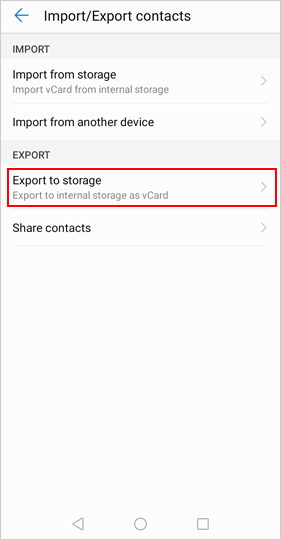
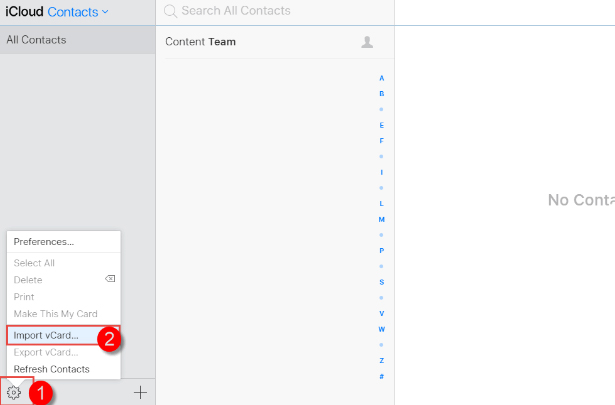
Hasta ahora, ha completado con éxito la importación de contactos de Android en iCloud.
Más relacionado:
Parte 4. La mejor forma alternativa de hacer una copia de seguridad de Android a computadora
Debido a las limitaciones de los tres métodos anteriores, puede estar buscando la mejor alternativa para hacer una copia de seguridad de datos importantes en su dispositivo Android. Le recomendamos que use Mobilekin Assistant para Android, una excelente herramienta de respaldo y administración de datos de Android para ayudarlo a hacer una copia de seguridad selectivamente de sus datos de su teléfono.
Esta excelente herramienta le permite obtener una vista previa de los datos al hacer una copia de seguridad y la restauración de Android, y los datos antiguos no serán sobrescritos por la nueva copia de seguridad, que es una de las razones por las cuales las personas llaman al Asistente para Android Itunes Alternative para Android.
![]()
![]()
¿Cómo usar Mobilekin Assistant para Android para hacer una copia de seguridad del teléfono Android a la computadora?
Paso 1. Iniciar el software y conectar el dispositivo
Instale y inicie el Asistente de Mobilekin para Android en su computadora y conecte su dispositivo Android a la computadora a través de un cable USB. Permita la depuración USB en su dispositivo Android, para que el software pueda detectarlo.
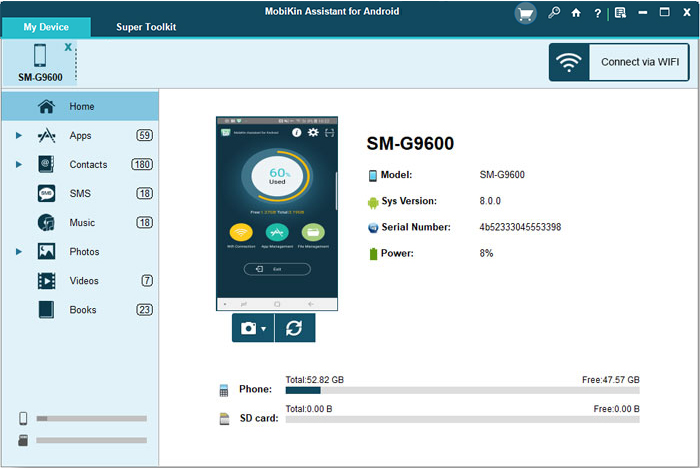
Paso 2. Escanee datos y seleccione lo que desea
Vaya a la barra lateral izquierda para seleccionar los tipos de datos que desea hacer una copia de seguridad y el software comenzará a escanear su dispositivo. Después del escaneo, puede obtener una vista previa de los datos escaneados y las casillas de verificación con cada datos o toque «Seleccione todo».

Paso 3. Realice una copia de seguridad de los datos de Android a PC y Mac
Una vez que se hayan seleccionado sus archivos deseados, puede hacer clic en el botón «Exportar» en el menú superior, seleccione una ubicación de salida en su computadora para iniciar el proceso de sincronización.

Una vez que termina la copia de seguridad, puede obtener una vista previa de los datos de copia de seguridad en su computadora directamente.
See also: 7 Soluciones Rápidas para Restaurar Desde una Copia de Seguridad de iCloud que Tarda Eternamente
El programa también le permite hacer una copia de seguridad de Android a computadora por completo con un clic. Todo lo que necesita hacer es ir a la pestaña «Super Toolkit» en el menú superior y luego hacer clic en la opción «Copia de seguridad».
Conclusión
Esperamos que esta guía lo ayude a aprender cómo realizar mejor copias de seguridad para su teléfono Android. Ya sea que decida hacer una copia de seguridad de un Android a iCloud o en su computadora, es un movimiento inteligente para proteger los datos de su teléfono Android.
